Exchange Server 2013 網站信箱整合應用(四)
今天要分享的是SharePoint Server 2013整合Exchange Server 2013網站信箱設定之中,最為重要的一環。內容中將必須使用到Technet網站上所提供的兩個重要手稿程式。
接下來我們必須到SharePoint管理中心網站頁面中,開啟如圖1所示的[管理設定檔服務]頁面,在此您必須已先完成了與Active Directory的連接,以及[啟動設定檔同步處理]。
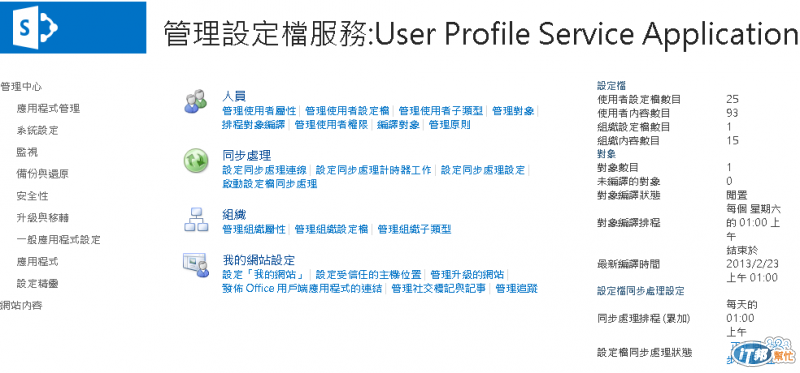
圖1
接著請開啟如圖2所示的[伺服器上的服務]頁面,然後確認[App Management Service]狀態已在啟動中。
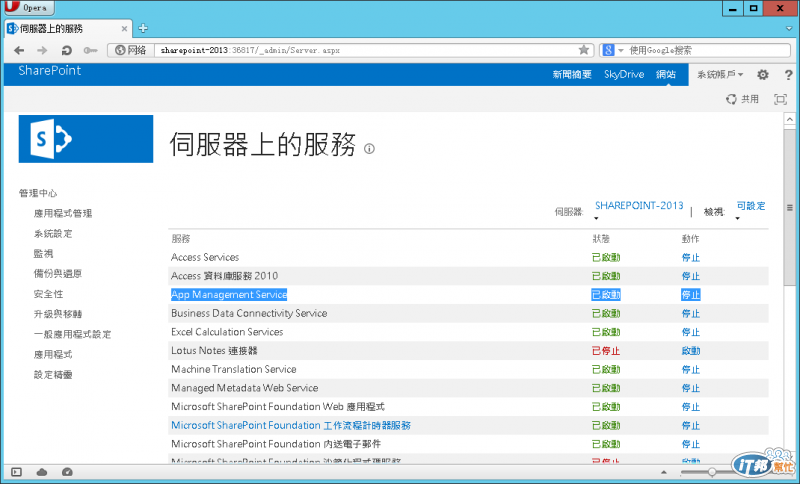
圖2
接下來請來到SharePoint Server 2013的命令主控台,然後如圖3所示下執行以下手稿程式與參數,其中所指定的網域名稱、Exchange主機名稱以及SharePoint主機名稱與通訊埠,都必須修改成符合您實際環境的設定值。執行後如果沒有錯誤紅色的錯誤訊息,即表示設定成功。
.\Set-SiteMailboxConfig.ps1 -ExchangeSiteMailboxDomain lab01.local -ExchangeAutodiscoverDomain E2013.lab01.local -WebApplicationUrl https://sharepoint-2013:82
請注意!關於本文接下來所會使用到的Set-SiteMailboxConfig.ps1、Check-SiteMailboxConfig.ps1兩支手稿程式,請到以下中文Technet官方網址複製程式碼即可:
http://technet.microsoft.com/zh-tw/library/jj552524.aspx
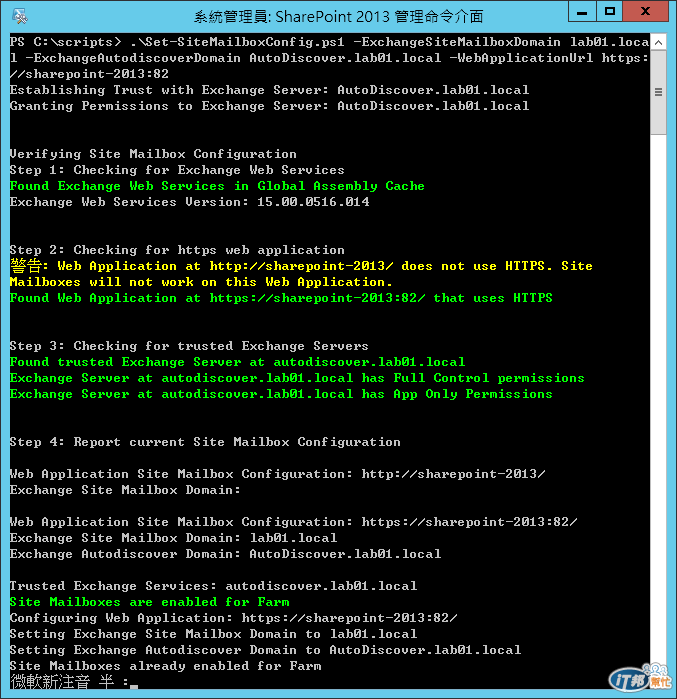
圖3
完成以上初始設定之後,可以緊接著如圖4所示下達Check-SiteMailboxConfig.ps1手稿程式,來再一次檢查剛剛的設定結果是否正確無誤。
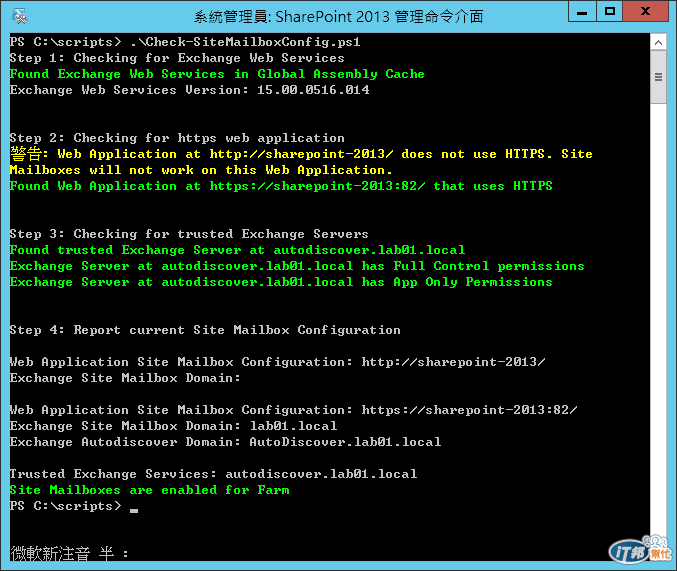
圖4
最後請如圖5所示,在Exchange命令主控台中的手稿程式路徑下,下達.\Configure-EnterprisePartnerApplication.ps1 -ApplicationType Sharepoint -AuthMetadataUrl https://sharepoint-2013:82/_layouts/15/metadata/json/1命令參數,來完成Exchange Server 2013整合SharePoint Server 2013的初始設定。請注意!其中的SharePoint網址必須符合您實際的網址與通訊埠。
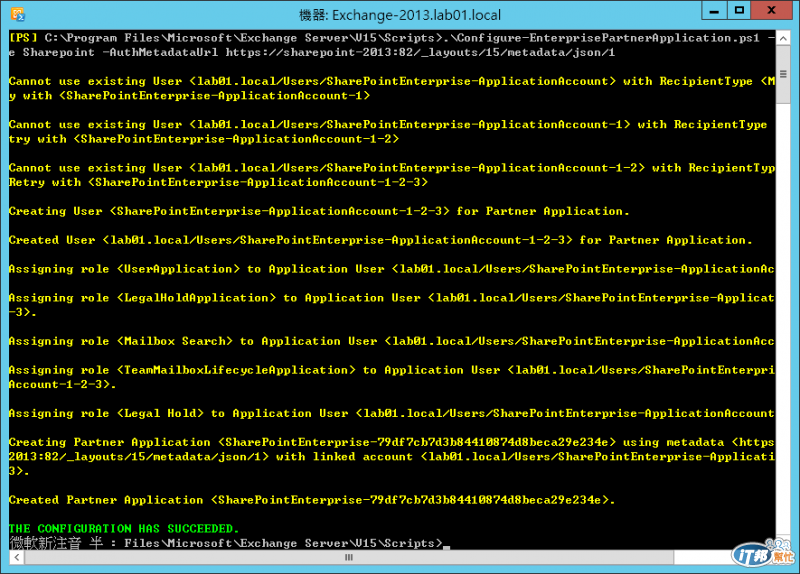
圖5
SharePoint Server 2013整合Exchange Server 2013網站信箱的講解,已經進入到最精彩的實戰分享階段,請繼續收看明日的大俠分享囉。

想當初光要同步User Profile就用粉久,不同網域更是讓人花轟丫~~~
![]()
所以說囉 ~ 網站設計與AD設計就像人一樣 , 越單純越好 !